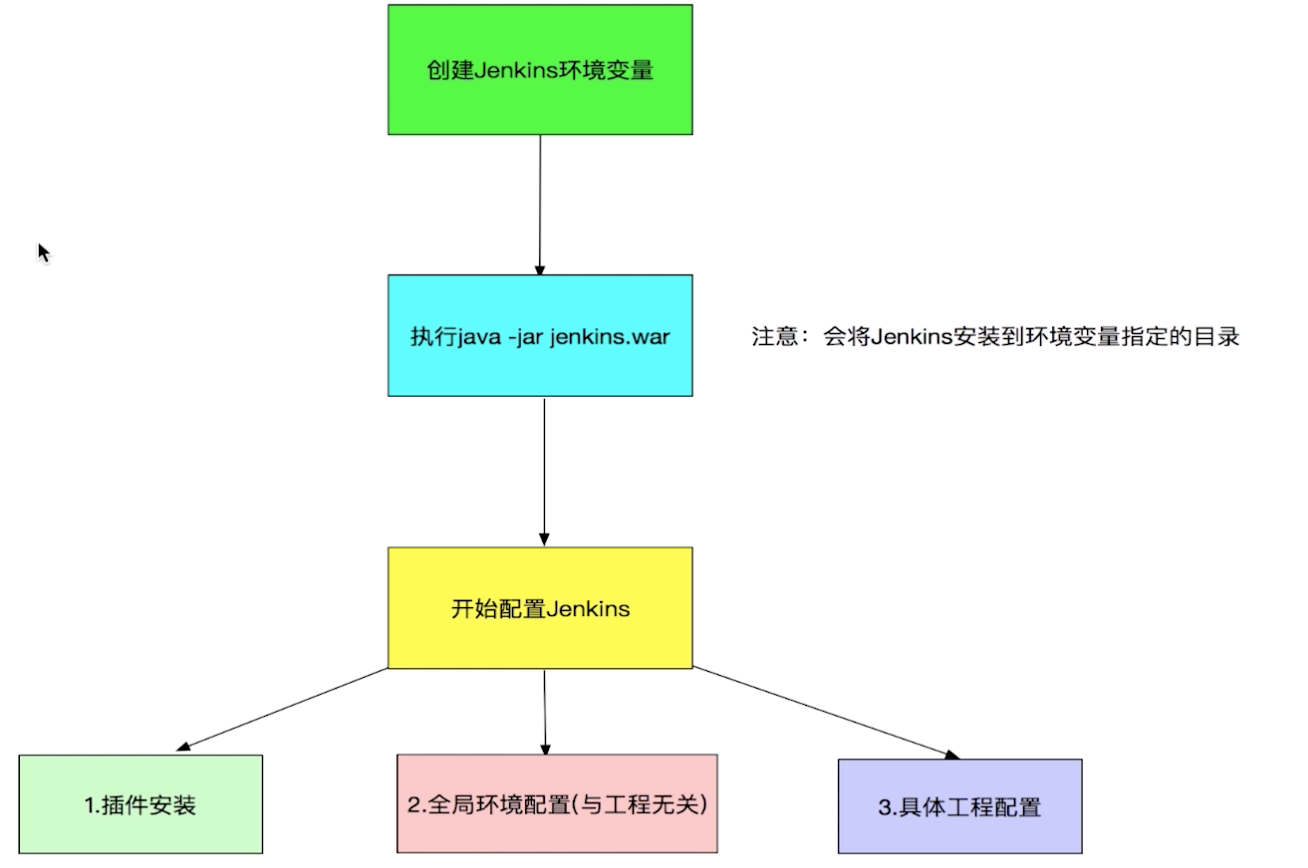SVN服务端软件下载:https://www.visualsvn.com/server/download/
VisualSVN-Server-3.9.1-x64以管理员权限(有的话)安装,一路默认,选择standard版本,其他都是默认
SVN客户端软件下载:https://www.visualsvn.com/visualsvn/download/tortoisesvn/
默认安装
VS2015插件下载: https://www.visualsvn.com/visualsvn/download/